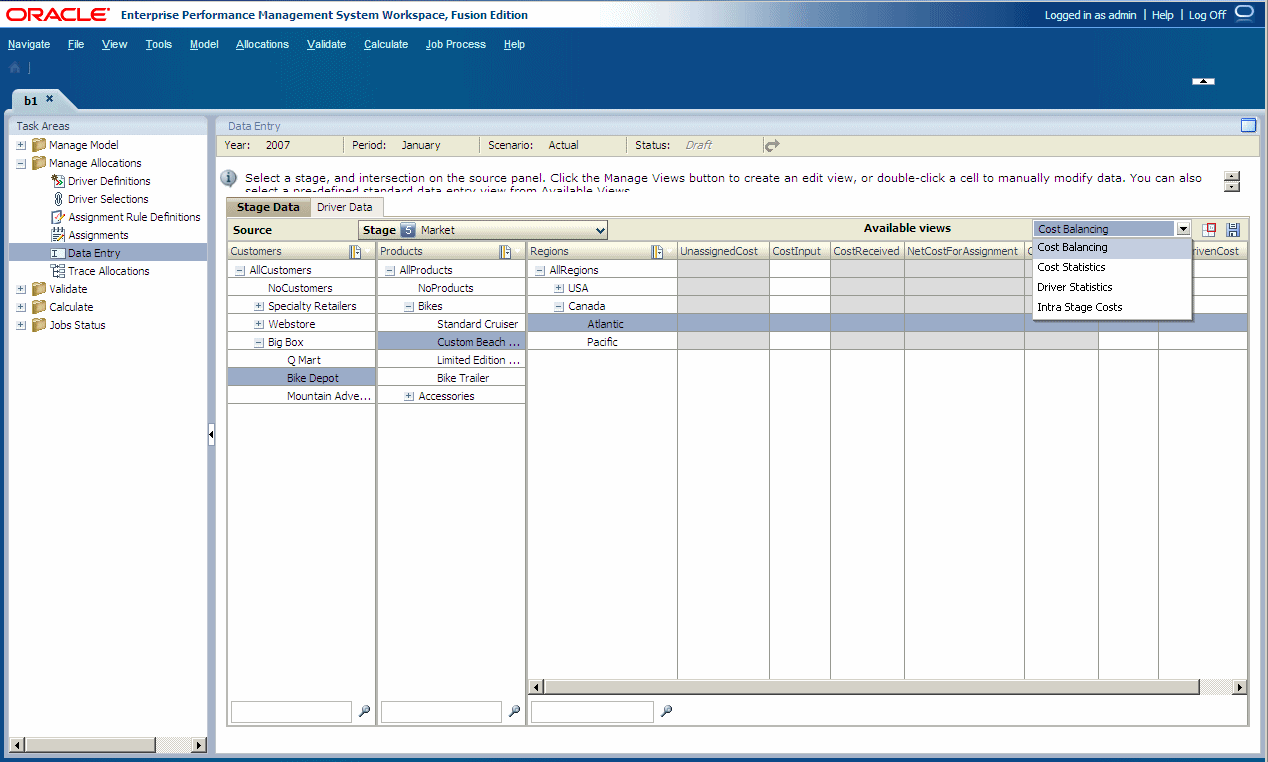Exibições de Entrada de Dados Padrão
Depois da implantação do aplicativo do Console de Aplicativos do Profitability para o Oracle Hyperion Profitability and Cost Management, são criadas exibições de entrada de dados. Essas exibições podem ser usadas para avaliar de forma rápida e fácil detalhes de dados para balanceamento de custos, estatísticas de driver e custo, além de detalhes de atribuição intraestágio.
As exibições de entrada de dados padrão mostram uma seleção de medidas associadas na tela Entrada de Dados. Se necessário, as exibições de entrada de dados padrão poderão ser modificadas, conforme necessário, para personalizar os resultados da organização.
Quando você seleciona uma exibição de entrada de dados padrão em Exibições Disponíveis, na tela Entrada de Dados, a tela muda para refletir as medidas associadas a essa exibição, conforme mostrado na seguinte tabela:
Tabela A-10 Exibições de Entrada de Dados Padrão
| Exibição de Entrada de Dados | Medidas Associadas |
|---|---|
| Balanceamento de Custo |
|
| Estatísticas de Driver |
|
| Estatísticas de Custo |
|
| Custos Intraestágio
Esta exibição está disponível mesmo quando o modelo não tem estágios que suportem atribuições intraestágio. |
|
Para visualizar exibições de entrada de dados padrão: